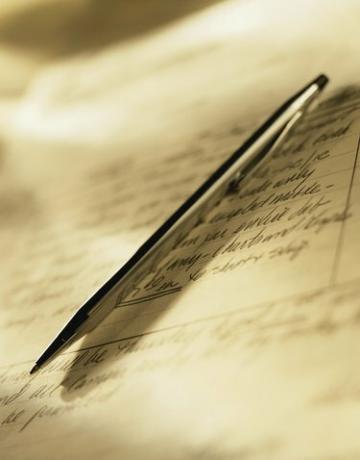
Hiirellä kirjoittaminen Microsoft Wordissa voi jäljitellä käsin kirjoitettua tekstiä.
Kuvan luotto: klarnetci/iStock/Getty Images
Käsinkirjoituksen lisääminen kirjeeseen tai muistioon tekee siitä enemmän persoonallista. Valitettavasti ihmiset käyttävät harvoin aikaa kirjoittaakseen kirjeen käsin, koska tietokoneet ja tekstinkäsittelyohjelmat ovat niin helppokäyttöisiä. Microsoft Word 2013 sisältää piirtoominaisuuden, jonka avulla voit simuloida käsin kirjoitettuja kirjaimia missä tahansa sivulla. Jos tietokoneessasi on kynä, voit käyttää sitä kynänä hiiren sijasta, jotta todellista käsialaasi on helpompi jäljitellä.
Vaihe 1
Käynnistä Microsoft Word ja napsauta "Tiedosto" ja "Avaa", jos haluat lisätä käsinkirjoituksen olemassa olevaan asiakirjaan. Valitse tiedosto ja paina "Enter" tai avaa se napsauttamalla "Avaa". Valitse ylävalikkopalkista "Lisää" ja valitse "Muoto". Valitse "Scribble" -työkalu vaihtaaksesi kohdistimen kynään, jolla voit piirtää.
Päivän video
Vaihe 2
Siirrä hiiren osoitin kohtaan, josta haluat aloittaa piirtämisen. Napsauta ja pidä vasenta painiketta painettuna samalla, kun vedät hiirtä kirjoittaaksesi tekstiä käsin. Vapauta painike, kun olet lopettanut kirjoittamisen. Saatat joutua harjoittelemaan kirjoittamista hiirellä useita kertoja, ennen kuin tunnet olosi yhtä mukavaksi kuin kynällä. Voi myös olla hyödyllistä kirjoittaa tekstisi käsin paperille ja seurata kirjoitusta hiirellä piirtäessäsi Wordissa.
Vaihe 3
Säädä käsinkirjoitetun tulosteen sijaintia haluamallasi tavalla. Näet ääriviivat muodon ympärillä ja useita neliöitä kehän avainpisteissä. Voit myös muuttaa fontin väriä valitsemalla "Muodon ääriviiva" -vaihtoehdon "Piirtotyökalut"-valikosta. Jos haluat muuttaa muodon kokoa, vedä yhtä tekstin kehällä olevista neliöistä, kunnes se saavuttaa oikean koon.
Kärki
Voit muokata asiakirjaasi entistä enemmän, jotta se näyttää siltä, että olisit kirjoittanut tekstin käsin. Säädä vasenta marginaalia jokaisella rivillä erikseen, jotta sanat eivät ala joka kerta täsmälleen samasta paikasta. Muuta riviväliä, jotta asiakirjasta tulee vähemmän yhtenäinen. Ihmiset pystyvät harvoin jakamaan kirjoituksensa täsmälleen samalla etäisyydellä rivien välillä. Et kuitenkaan halua mennä yli laidan näillä säädöillä ja saada asiakirjasta näyttämään liian repaleelta. Tee hienovaraisia muutoksia vain poistaaksesi sivun tietokonepohjaisen ulkoasun.
Sen sijaan, että käyttäisit hiirtä korvaavana kirjoitusvälineenä, voit käyttää jotakin MS Word 2013:n sisältämistä käsinkirjoitusfonteista, kuten French Script tai Lucida Handwriting.

